Ondersteunt je boekhoudsoftware de integratie van Codabox bestanden via onze API Codabox Connect?
Momenteel bieden onderstaande softwarepakketten deze directe integratie-functionaliteit, maar voordat je deze functie kan gebruiken, heeft Codabox jouw akkoord nodig.
| Software | Type bestanden die direct kunnen worden geïntegreerd |
| Yuki | CARO |
| Horus | CARO |
| Odoo | CODA, SODA |
| Integreat Financials | CODA |
Hoe geef je jouw akkoord? |
Als je softwarepakket een ingebouwde functie heeft om de verbinding met Codabox te maken, raadpleeg dan hun helppagina's om deze functie te gebruiken.
Bij het activeren van de connectie zal je kantoor gevraagd worden om toestemming te geven. Deze toestemming kan je geven via MyCodabox (hiervoor moet je Admin gebruiker zijn).
Je softwarepakket zal je leiden naar MyCodabox: log in met je gekende gegevens bij Codabox. Je komt terecht op het scherm 'Beheer je toestemming'. Als je na het lezen van de voorwaarden akkoord gaat, zet je de schakelaar aan om ze te aanvaarden en klik je op Toestemming geven. Bevestig je keuze in het volgende scherm. |
|
Er verschijnt een bevestiging van je akkoord en je wordt terug doorverwezen naar je boekhoudpakket. |  |
Je Codabox Connect toestemmingen weergeven / beheren in MyCodabox |
In MyCodabox, ga naar Administratie > Codabox Connect

★ Dit menu is enkel beschikbaar voor Admin gebruikers
Alle Codabox Connect toestemmingen, hun status en identificatie worden op dit scherm weergegeven.

Er zijn voor de toestemming 4 mogelijke statussen:
- Toegestaan: Je hebt je toestemming gegeven. Je boekhoudsoftware heeft toegang tot de klantgerelateerde documenten en kan ze verwerken.
- Geweigerd: Je hebt ervoor gekozen je toestemming te weigeren. Codabox deelt de documenten niet met je boekhoudprogramma.
- Nog te bepalen: Je hebt nog geen toestemming gegeven om je boekhoudsoftware toegang te geven tot alle klantgerelateerde documenten. Via de kolom 'Acties' kun je deze API connectie toestaan of weigeren.
- Geannuleerd: Je hebt je toestemming ingetrokken.
Wil je de identificatiecode van een toestemming naar je partnersoftware sturen?
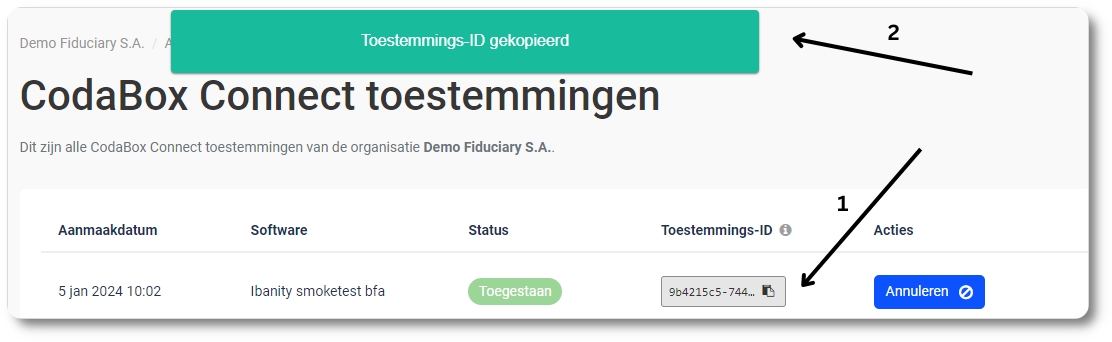
Wil je na een verandering van boekhoudoplossing de toegang van een applicatie tot de bestanden van je klanten intrekken?
- Klik in de kolom Acties' op Annuleren.

Bevestig je verzoek in het volgende scherm.

Zie ook onze Gerelateerde Artikelen
